লেখক:
Mark Sanchez
সৃষ্টির তারিখ:
28 জানুয়ারি 2021
আপডেটের তারিখ:
2 জুলাই 2024

কন্টেন্ট
- ধাপ
- 2 এর পদ্ধতি 1: একটি বিদ্যমান ক্ষেত্রকে একটি নতুন PivotTable কলামে রূপান্তর করুন
- 2 এর পদ্ধতি 2: একটি ক্যালকুলেটেড কলাম যোগ করা
- পরামর্শ
- সতর্কবাণী
মাইক্রোসফ্ট এক্সেল পিভটটেবলে একটি নতুন কলাম তৈরি এবং যুক্ত করতে আপনি কিভাবে পিভটটেবল ক্রিয়েটর ব্যবহার করতে পারেন তা এই নিবন্ধটি আপনাকে দেখাবে। আপনি একটি বিদ্যমান ক্ষেত্র বা কলামকে একটি পিভট টেবিল কলামে রূপান্তর করতে পারেন, অথবা আপনার প্রয়োজন অনুসারে একটি সম্পূর্ণ নতুন গণনা করা কলাম তৈরি করতে পারেন।
ধাপ
2 এর পদ্ধতি 1: একটি বিদ্যমান ক্ষেত্রকে একটি নতুন PivotTable কলামে রূপান্তর করুন
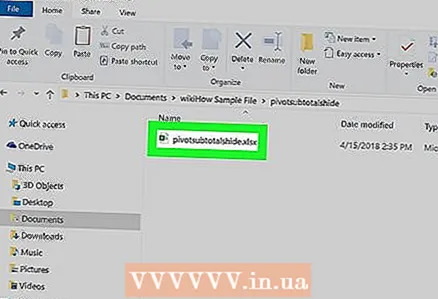 1 আপনি যে PivotTable সম্পাদনা করতে চান তার সাথে একটি এক্সেল ওয়ার্কবুক খুলুন। পছন্দসই এক্সেল ফাইলটি খুলতে ডাবল ক্লিক করুন।
1 আপনি যে PivotTable সম্পাদনা করতে চান তার সাথে একটি এক্সেল ওয়ার্কবুক খুলুন। পছন্দসই এক্সেল ফাইলটি খুলতে ডাবল ক্লিক করুন। - আপনি যদি এখনও একটি পিভটটেবল তৈরি না করেন, তাহলে একটি নতুন তৈরি করুন অথবা একটি বিদ্যমান এক্সেল ফাইল খুলুন এবং এগিয়ে যাওয়ার আগে একটি পিভটটেবল প্রস্তুত করুন।
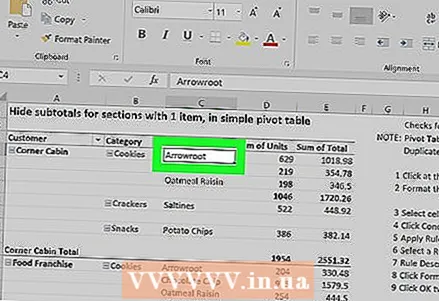 2 পিভট টেবিলে যে কোনো ঘরে ক্লিক করুন। এটি আপনাকে নিজেই পিভটটেবল নির্বাচন করতে দেবে এবং স্বয়ংক্রিয়ভাবে পিভটটেবল টুলস মেনু বিভাগ খুলবে, যার মধ্যে রয়েছে "বিশ্লেষণ" এবং "নির্মাতা”.
2 পিভট টেবিলে যে কোনো ঘরে ক্লিক করুন। এটি আপনাকে নিজেই পিভটটেবল নির্বাচন করতে দেবে এবং স্বয়ংক্রিয়ভাবে পিভটটেবল টুলস মেনু বিভাগ খুলবে, যার মধ্যে রয়েছে "বিশ্লেষণ" এবং "নির্মাতা”. 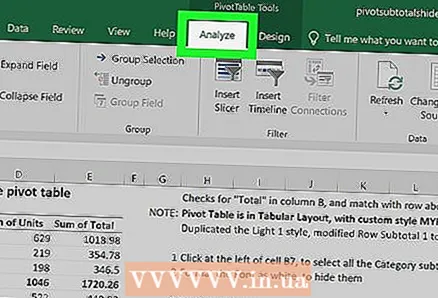 3 মেনু রিবনের শীর্ষে ট্যাবটি নির্বাচন করুন বিশ্লেষণ. আপনি এই ট্যাবটি বিভিন্ন অন্যান্য মেনু ট্যাবের পাশে পাবেন, যা সূত্র এবং ফাংশনগুলির জন্য ইনপুট ক্ষেত্রের উপরে অবস্থিত। ট্যাবটিতে পিভট টেবিলের সাথে কাজ করার জন্য বিভিন্ন সরঞ্জাম থাকবে, যা অবিলম্বে মেনু রিবনে উপস্থিত হবে।
3 মেনু রিবনের শীর্ষে ট্যাবটি নির্বাচন করুন বিশ্লেষণ. আপনি এই ট্যাবটি বিভিন্ন অন্যান্য মেনু ট্যাবের পাশে পাবেন, যা সূত্র এবং ফাংশনগুলির জন্য ইনপুট ক্ষেত্রের উপরে অবস্থিত। ট্যাবটিতে পিভট টেবিলের সাথে কাজ করার জন্য বিভিন্ন সরঞ্জাম থাকবে, যা অবিলম্বে মেনু রিবনে উপস্থিত হবে। - এক্সেলের কিছু সংস্করণে, ট্যাবটিকে বলা হয় “বিশ্লেষণ", এবং অন্যদের মধ্যে -"পরামিতি”; উভয় ক্ষেত্রে, এই ট্যাবগুলি মেনুর PivotTable সরঞ্জাম বিভাগের অধীনে অবস্থিত।
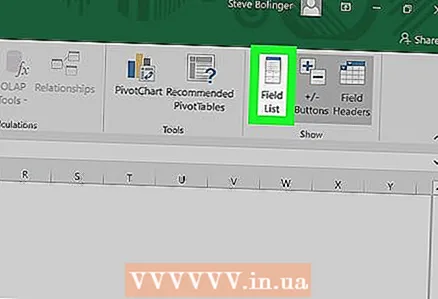 4 বোতামে ক্লিক করুন ক্ষেত্রের তালিকা মেনু রিবনে। এই বোতামটি "শো" বাটন গ্রুপের "বিশ্লেষণ" মেনু ট্যাবে অবস্থিত। এই বোতামে ক্লিক করার পরে, "পিভটটেবল ফিল্ডস" উইন্ডোটি ডানদিকে খুলবে, নির্বাচিত পিভট টেবিলের ক্ষেত্র, সারি, কলাম এবং মানগুলির তালিকা প্রদর্শন করবে।
4 বোতামে ক্লিক করুন ক্ষেত্রের তালিকা মেনু রিবনে। এই বোতামটি "শো" বাটন গ্রুপের "বিশ্লেষণ" মেনু ট্যাবে অবস্থিত। এই বোতামে ক্লিক করার পরে, "পিভটটেবল ফিল্ডস" উইন্ডোটি ডানদিকে খুলবে, নির্বাচিত পিভট টেবিলের ক্ষেত্র, সারি, কলাম এবং মানগুলির তালিকা প্রদর্শন করবে। 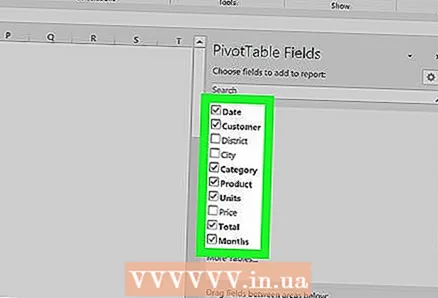 5 ক্ষেত্রের তালিকার যে কোনো ক্ষেত্রের নামের পাশে থাকা বাক্সটি চেক করুন। এটি স্বয়ংক্রিয়ভাবে নির্বাচিত ক্ষেত্রের প্রাথমিক তথ্যের মোট মান গণনা করবে এবং একটি নতুন কলাম হিসাবে পিভট টেবিলে ফলাফল যুক্ত করবে।
5 ক্ষেত্রের তালিকার যে কোনো ক্ষেত্রের নামের পাশে থাকা বাক্সটি চেক করুন। এটি স্বয়ংক্রিয়ভাবে নির্বাচিত ক্ষেত্রের প্রাথমিক তথ্যের মোট মান গণনা করবে এবং একটি নতুন কলাম হিসাবে পিভট টেবিলে ফলাফল যুক্ত করবে। - লক্ষ্য করুন যে, সাধারণত, ডিফল্টরূপে, অ-সংখ্যাসূচক ক্ষেত্রগুলি সারি এবং সংখ্যাসূচক ক্ষেত্রগুলিতে কলামে যোগ করা হয়।
- পিভট টেবিল থেকে অপ্রয়োজনীয় কলাম অপসারণ করতে, আপনি যে কোনো সময় সংশ্লিষ্ট ক্ষেত্রের নামের পাশে থাকা বাক্সটি আনচেক করতে পারেন।
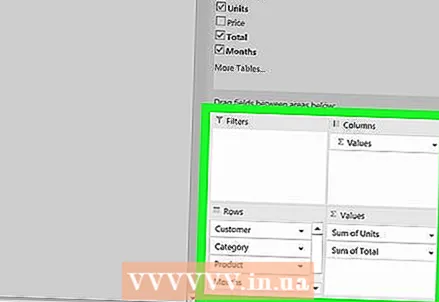 6 যেকোনো ক্ষেত্র, সারি বা মানকে কলাম এলাকায় টেনে আনুন। এটি স্বয়ংক্রিয়ভাবে নির্বাচিত ডেটা বিভাগকে কলামের তালিকায় রূপান্তরিত করবে এবং নতুন কলাম অন্তর্ভুক্ত করার জন্য PivotTable পুনর্নির্মাণ করবে।
6 যেকোনো ক্ষেত্র, সারি বা মানকে কলাম এলাকায় টেনে আনুন। এটি স্বয়ংক্রিয়ভাবে নির্বাচিত ডেটা বিভাগকে কলামের তালিকায় রূপান্তরিত করবে এবং নতুন কলাম অন্তর্ভুক্ত করার জন্য PivotTable পুনর্নির্মাণ করবে।
2 এর পদ্ধতি 2: একটি ক্যালকুলেটেড কলাম যোগ করা
 1 আপনি যে PivotTable সম্পাদনা করতে চান তার সাথে একটি এক্সেল ওয়ার্কবুক খুলুন। পছন্দসই এক্সেল ফাইলটি খুলতে ডাবল ক্লিক করুন।
1 আপনি যে PivotTable সম্পাদনা করতে চান তার সাথে একটি এক্সেল ওয়ার্কবুক খুলুন। পছন্দসই এক্সেল ফাইলটি খুলতে ডাবল ক্লিক করুন। - আপনি যদি এখনও একটি পিভটটেবল তৈরি না করেন, তাহলে একটি নতুন তৈরি করুন অথবা একটি বিদ্যমান এক্সেল ফাইল খুলুন এবং এগিয়ে যাওয়ার আগে একটি পিভটটেবল প্রস্তুত করুন।
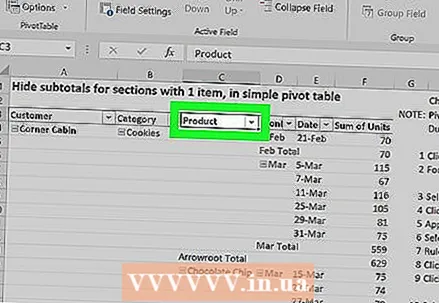 2 আপনি যে পিভট টেবিলটি সম্পাদনা করতে চান তা নির্বাচন করুন। পিভট টেবিলে ক্লিক করে এটি নির্বাচন করুন এবং সম্পাদনা শুরু করুন।
2 আপনি যে পিভট টেবিলটি সম্পাদনা করতে চান তা নির্বাচন করুন। পিভট টেবিলে ক্লিক করে এটি নির্বাচন করুন এবং সম্পাদনা শুরু করুন। 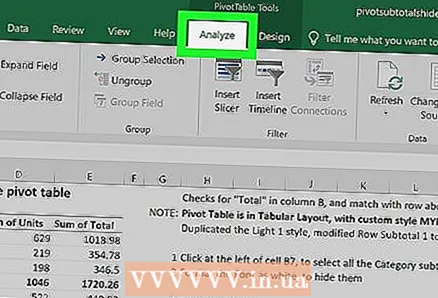 3 মেনু থেকে ট্যাবে যান বিশ্লেষণ. এটি মেনু রিবনে এক্সেল উইন্ডোর শীর্ষে অবস্থিত হবে, মোটামুটি মাঝখানে।এতে আপনি পিভট টেবিলের সাথে কাজ করার জন্য বিভিন্ন সরঞ্জাম পাবেন।
3 মেনু থেকে ট্যাবে যান বিশ্লেষণ. এটি মেনু রিবনে এক্সেল উইন্ডোর শীর্ষে অবস্থিত হবে, মোটামুটি মাঝখানে।এতে আপনি পিভট টেবিলের সাথে কাজ করার জন্য বিভিন্ন সরঞ্জাম পাবেন। - এক্সেলের কিছু সংস্করণে, ট্যাবটিকে বলা হয় “বিশ্লেষণ", এবং অন্যদের মধ্যে -"পরামিতি”; উভয় ক্ষেত্রে, এই ট্যাবগুলি মেনুর PivotTable সরঞ্জাম বিভাগের অধীনে অবস্থিত।
 4 মেনু রিবনের বোতামে ক্লিক করুন ক্ষেত্র, আইটেম এবং সেট. এই বোতামটি ডানদিকে বোতামগুলির "গণনা" গোষ্ঠীতে অবস্থিত এবং গ্রাফিক্যালভাবে "fx" স্বাক্ষর সহ একটি পিভট টেবিল উইন্ডো হিসাবে প্রদর্শিত হয়। এটিতে ক্লিক করার পরে, আপনার জন্য একটি পপ-আপ মেনু খুলবে।
4 মেনু রিবনের বোতামে ক্লিক করুন ক্ষেত্র, আইটেম এবং সেট. এই বোতামটি ডানদিকে বোতামগুলির "গণনা" গোষ্ঠীতে অবস্থিত এবং গ্রাফিক্যালভাবে "fx" স্বাক্ষর সহ একটি পিভট টেবিল উইন্ডো হিসাবে প্রদর্শিত হয়। এটিতে ক্লিক করার পরে, আপনার জন্য একটি পপ-আপ মেনু খুলবে। 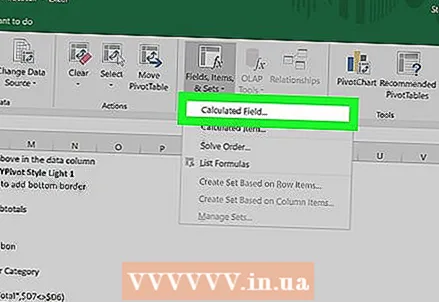 5 পপ-আপ মেনু তালিকা থেকে নির্বাচন করুন গণনা করা ক্ষেত্র. আপনি "ক্যালকুলেটেড ফিল্ড "োকান" উইন্ডোটি দেখতে পাবেন, যেখানে আপনি পিভট টেবিলে প্রয়োজনীয় প্যারামিটার সহ একটি নতুন গণনা করা কলাম যুক্ত করতে পারেন।
5 পপ-আপ মেনু তালিকা থেকে নির্বাচন করুন গণনা করা ক্ষেত্র. আপনি "ক্যালকুলেটেড ফিল্ড "োকান" উইন্ডোটি দেখতে পাবেন, যেখানে আপনি পিভট টেবিলে প্রয়োজনীয় প্যারামিটার সহ একটি নতুন গণনা করা কলাম যুক্ত করতে পারেন। 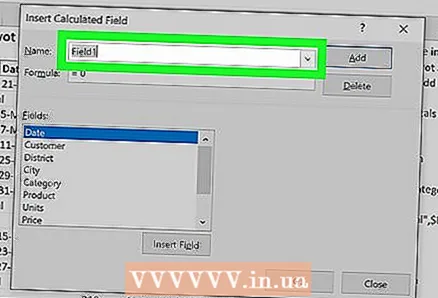 6 "নাম" ইনপুট ক্ষেত্রে নতুন কলামের জন্য একটি নাম লিখুন। "নাম" সাবটাইটেল সহ ইনপুট ক্ষেত্রটিতে ক্লিক করুন এবং এতে নতুন কলামের নাম লিখুন। এই নামটি PivotTable- এ গণনা করা কলামের উপরে টাইটেল বারে উপস্থিত হবে।
6 "নাম" ইনপুট ক্ষেত্রে নতুন কলামের জন্য একটি নাম লিখুন। "নাম" সাবটাইটেল সহ ইনপুট ক্ষেত্রটিতে ক্লিক করুন এবং এতে নতুন কলামের নাম লিখুন। এই নামটি PivotTable- এ গণনা করা কলামের উপরে টাইটেল বারে উপস্থিত হবে। 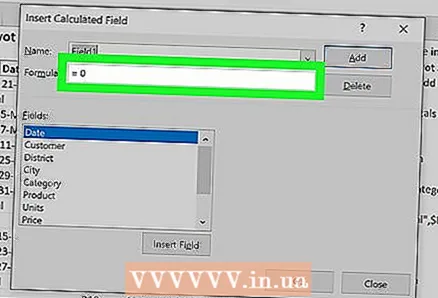 7 "সূত্র" ইনপুট ক্ষেত্রে নতুন কলামের মান গণনার জন্য সূত্রটি লিখুন। "সূত্র" উপশিরোনামের পাশের ইনপুট ক্ষেত্রটিতে ক্লিক করুন এবং নতুন কলামে মান গণনার জন্য যে সূত্রটি ব্যবহার করা উচিত তা লিখুন।
7 "সূত্র" ইনপুট ক্ষেত্রে নতুন কলামের মান গণনার জন্য সূত্রটি লিখুন। "সূত্র" উপশিরোনামের পাশের ইনপুট ক্ষেত্রটিতে ক্লিক করুন এবং নতুন কলামে মান গণনার জন্য যে সূত্রটি ব্যবহার করা উচিত তা লিখুন। - সমান চিহ্নের ডানদিকে সূত্রটি নিজেই লিখতে ভুলবেন না (“=”)।
- প্রয়োজনে, আপনি বিদ্যমান কলামগুলিকে আপনার সূত্রের মধ্যে উল্লেখ করে গণনার জন্য মূল্যের উৎস হিসাবে ব্যবহার করতে পারেন। এটি করার জন্য, "ক্ষেত্র" তালিকায় ক্ষেত্রটি নির্বাচন করুন যা সূত্রের সাথে যোগ করা উচিত এবং "গণনা যুক্ত করুন" বোতামে ক্লিক করে এটি গণনায় অন্তর্ভুক্ত করুন।
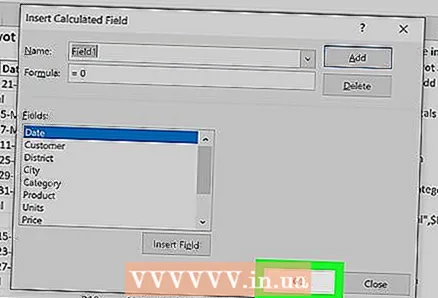 8 বাটনে ক্লিক করুন ঠিক আছে. এটি পিভটটেবলের ডান দিকে একটি নতুন গণনা করা কলাম যুক্ত করবে।
8 বাটনে ক্লিক করুন ঠিক আছে. এটি পিভটটেবলের ডান দিকে একটি নতুন গণনা করা কলাম যুক্ত করবে।
পরামর্শ
- আপনি আপনার PivotTable সম্পাদনা শুরু করার আগে, প্রথমে আপনার মূল Excel ফাইলের ব্যাক -আপ নিতে ভুলবেন না।
সতর্কবাণী
- করা কাজের ফলাফল সংরক্ষণ করতে ভুলবেন না।



